Obtenga un escaneo gratuito y verifique si su computadora está infectada.
ELIMÍNELO AHORAPara usar el producto con todas las funciones, debe comprar una licencia para Combo Cleaner. 7 días de prueba gratuita limitada disponible. Combo Cleaner es propiedad y está operado por RCS LT, la empresa matriz de PCRisk.
Instrucciones para eliminar el virus del e-mail Wells Fargo
¿Qué es el virus por e-mail de Wells Fargo?
El virus por e-mail Wells Fargo es otra campaña de spam por e-mail similar a DocuSign Email Virus, Job Application Email Virus y a otras tantas. Los ciberdelincuentes usan esta campaña para propagar un software malicioso de tipo troyano llamado Emotet. Los desarrolladores envían miles de cartas por e-mail que contienen mensajes engañosos que animan a los usuarios a abrir un documento adjunto en MS Word. Sin embargo, sepa que este documento ha sido diseñado para descargar e instalar Emotet.
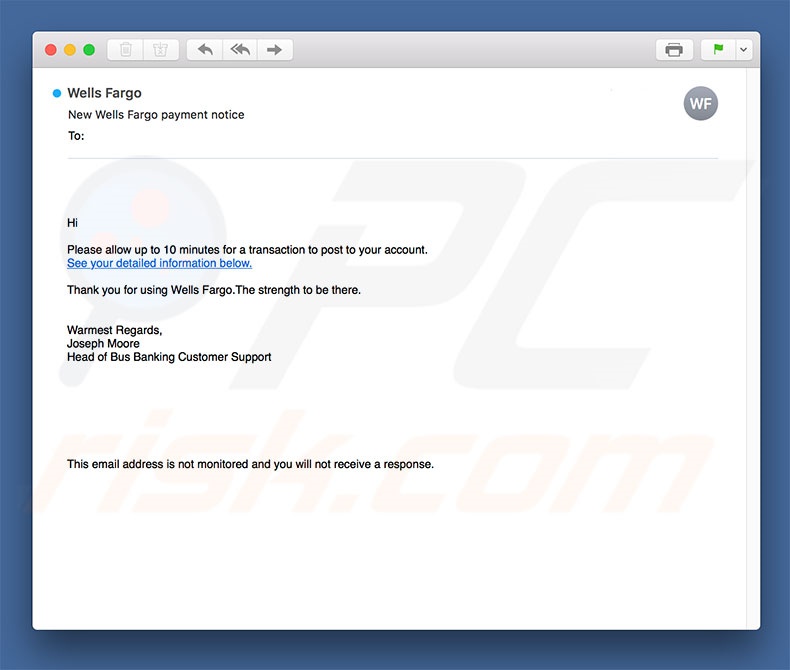
Todo el e-mail es una imitación de un mensaje de la empresa Wells Fargo en el que se dice que hay una transacción que se completará en 10 minutos. Para más información, se insta a los usuarios a leer un documento adjunto en Microsoft Word. Sin embargo, se trata de una simple estafa; el documento abierto descarga e instala el troyano Emotet. Sepa que Wells Fargo es una empresa legítima y no tiene nada que ver con este fraude. Es muy común que los ciberdelincuentes se hagan pasar por empleados de grandes empresas o instituciones estatales. Es una excelente tapadera porque así es más fácil engañar a los usuarios para que abran adjuntos si se envían por parte de nombres conocidos (dominios, empresas, direcciones de e-mail, etc.). Emotet es un troyano de alto riesgo diseñado para registrar varios datos sensibles (usuarios, contraseñas, actividad de navegación, etc.). Los ciberdelincuentes podrían acceder a sus cuentas personales (redes sociales, bancos, etc.) y hacer un mal uso de ellas para obtener beneficios (robo de la identidad, compras en línea, transferencias bancarias, etc.). Por tanto, la existencia de tales virus podrían dar lugar a graves problemas de privacidad, así como una pérdida económica considerable. Si acaba de abrir el virus Wells Fargo por e-mail, es de suponer que su equipo está infectado con el troyano Emotet. Por este motivo, debería analizar de inmediato el sistema con un programa antivirus o antiespía legítimo y eliminar todas las amenazas detectadas.
| Nombre | el troyano Emotet |
| Tipo de amenaza | Phishing, estafa, ingeniería social, fraude |
| Síntomas | Compras en internet no autorizadas, cambio de contraseñas en cuentas de internet, suplantación de la identidad, acceso ilegal al equipo de uno. |
| Formas de distribución | Correos electrónicos engañosos, anuncios engañosos en ventanas emergentes, técnicas de envenenamiento de buscadores, dominios mal escritos. |
| Daño | Pérdida de información sensible de tipo privado, pérdida económica, suplantación de la identidad. |
| Eliminación |
Para eliminar posibles infecciones de malware, escanee su computadora con un software antivirus legítimo. Nuestros investigadores de seguridad recomiendan usar Combo Cleaner. Descargue Combo Cleaner para WindowsEl detector gratuito verifica si su equipo está infectado. Para usar el producto con todas las funciones, debe comprar una licencia para Combo Cleaner. 7 días de prueba gratuita limitada disponible. Combo Cleaner es propiedad y está operado por RCS LT, la empresa matriz de PCRisk. |
Hay decenas de troyanos similares a Emotet, como por ejemplo, FormBook, Adwind, TrickBot, LokiBot y Pony. Los virus mencionados se distribuyen también a través de varias campañas de spam. Como en Emotet, los troyanos muy probablemente recaben información personal. Sin embargo, una parte de ellos son usados para propagar otros virus (infecciones en cadena) tales como ransomware. En cualquier caso, los troyanos representan una gran amenaza para la privacidad del usuario y la seguridad en navegadores.
¿Cómo llegó el e-mail falso de Wells Fargo a infectar mi equipo?
Como se ha indicado anteriormente, el virus por e-mail "Wells Fargo" propaga un documento malicioso de Microsoft Word. Tras abrir este archivo, se pide a los usuarios de inmediato habilitar comandos de macros; de lo contrario, el contenido no será mostrado correctamente. Una vez se habiliten las macros, los adjuntos ejecutarán al instante comandos que descargan e instalan Emotet. Sin embargo, deberíamos mencionar que aunque este método de distribución sea efectivo, tiene un fallo importante. Los adjuntos maliciosos son solo capaces de infectar el sistema si se abren usando MS Word. Con otras palabras, si un usuario abre el archivo usando cualquier otro programa, no se descargará ni instalará ningún virus. Deberíamos mencionar también que esta campaña de spam afecta solo a usuarios de Windows. Esto quiere decir que los usuarios de otros sistemas operativos están a salvo.
¿Cómo se puede evitar que se instalen programas maliciosos?
Para evitar esta situación, debe ir con cautela al navegar por internet. Es muy importante analizar con cuidado cada uno de los adjuntos recibidos en un e-mail. Si el archivo parece irrelevante y ha sido enviado por una dirección de correo sospechosa/desconocida, no la abra - elimine el e-mail de inmediato. Asimismo, asegúrese de tener instalado y en funcionamiento un programa antivirus o antiespía de confianza. Algunos troyanos se distribuyen usando actualizadores falsos y asistentes de descarga/instalación fraudulentos. Asegúrese siempre de mantener las aplicaciones actualizadas. Sin embargo, para lograrlo, los usuarios deberían usar solo funciones de actualización integradas o herramientas facilitadas por los desarrolladores oficiales. Asimismo, descargue software solo de fuentes oficiales usando enlaces de descarga directa. Deberíamos apuntar que las versiones más recientes (2010 en adelante) de MS Office han sido diseñadas para abrir documentos recientes en modo "vista protegida". De esa forma, se evita la descarga de software malicioso por parte de adjuntos maliciosos. Por este motivo, no dejamos de recomendarle que evite esas herramientas. Los principales motivos por lo que se infecta el equipo son un conocimiento insuficiente y un comportamiento imprudente. Si ya ha abierto el adjunto del e-mail infectado de Wells Fargo, le recomendamos ejecutar un análisis con Combo Cleaner Antivirus para Windows para eliminar automáticamente el malware infiltrado.
Texto mostrado en el e-mail malicioso tipo Wells Fargo:
Subject: New Wells Fargo Email Virus payment notice
Hi
Please allow up to 10 minutes for a transaction to post to your account.
See your detailed information below.
Thank you for using Wells Fargo Email Virus.The strength to be there.
Warmest Regards,
Joseph Moore
Head of Bus Banking Customer Support
This email address is not monitored and you will not receive a response.
Adjunto malicioso distribuido a través de la campaña de spam "Wells Fargo":
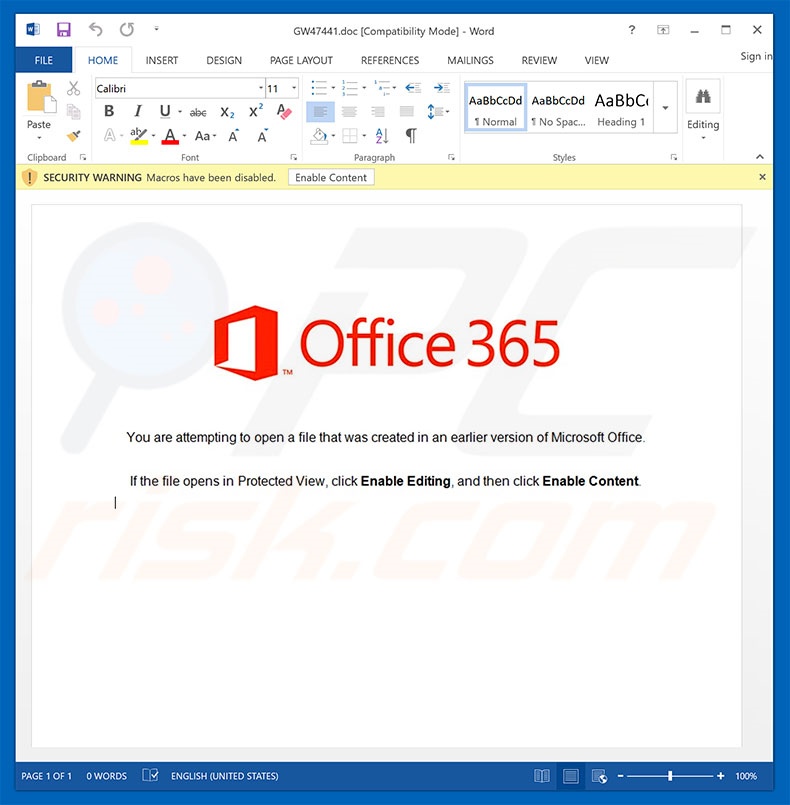
Eliminación automática instantánea de malware:
La eliminación manual de amenazas puede ser un proceso largo y complicado que requiere conocimientos informáticos avanzados. Combo Cleaner es una herramienta profesional para eliminar malware de forma automática, que está recomendado para eliminar malware. Descárguelo haciendo clic en el siguiente botón:
DESCARGAR Combo CleanerSi decide descargar este programa, quiere decir que usted está conforme con nuestra Política de privacidad y Condiciones de uso. Para usar el producto con todas las funciones, debe comprar una licencia para Combo Cleaner. 7 días de prueba gratuita limitada disponible. Combo Cleaner es propiedad y está operado por RCS LT, la empresa matriz de PCRisk.
Menú rápido:
- ¿Qué es Wells Fargo Email Virus?
- PASO 1. Eliminar manualmente el software malicioso del virus por e-mail de Wells Fargo.
- PASO 2. Comprobar que el equipo esté limpio.
¿Cómo eliminar el software malicioso de forma manual?
Eliminar software malicioso de forma manual es una tarea complicada; normalmente es mejor dejar que un programa antivirus o antiespía lo haga por nosotros de forma automática. Para eliminar este software malicioso, recomendamos que use Combo Cleaner Antivirus para Windows. Si desea eliminar el software malicioso de forma manual, el primer paso es identificar el nombre del software malicioso que esté intentando eliminar. He aquí un ejemplo de un programa sospechoso que se ejecuta en el equipo del usuario:

Si ha inspeccionado la lista de programas que se ejecuta en su equipo a través del Administrador de tareas, por ejemplo, y ha visto un programa que parece sospechoso, debería realizar lo siguiente:
 Descargue un programa llamado Autoruns. Este programa muestra las aplicaciones que se ejecutan automáticamente, carpetas de registro y del sistema de archivos.
Descargue un programa llamado Autoruns. Este programa muestra las aplicaciones que se ejecutan automáticamente, carpetas de registro y del sistema de archivos.

 Reinicie su equipo en modo seguro:
Reinicie su equipo en modo seguro:
Usuarios de Windows XP y Windows 7: Inicie su equipo en modo seguro. Haga clic en Inicio, Apagar, Reiniciar y aceptar. Mientras el equipo arranca, pulse la tecla F8 en su teclado varias veces hasta que vea el menú de Opciones avanzadas de Windows, luego seleccione modo seguro con funciones de red de la lista.

Este vídeo muestra cómo iniciar Windows 7 en "Modo seguro con funciones de red":
Usuarios de Windows 8: Inicie Windows 8 en modo seguro con funciones de red: Diríjase a la pantalla de inicio de Windows 8, escriba "avanzadas", en los resultados de búsqueda, seleccione "Cambiar opciones avanzadas de inicio". En la nueva ventana "Configuración de PC", vaya hasta la sección "Inicio avanzado". Haga clic en el botón "Reiniciar ahora". Su PC se reiniciará ahora con el "Menú de opciones de arranque avanzadas". Haga clic en el botón de "Solucionar problemas", luego haga clic en el botón de "Opciones avanzadas". En la pantalla de opciones avanzadas, haga clic en "Configuración de inicio". Haga clic en el botón "Reiniciar". Su PC se reiniciará mostrando primero la pantalla de Configuración de inicio. Pulse F5 para arrancar en Modo seguro con funciones de red.

Este vídeo muestra cómo iniciar Windows 8 en "Modo seguro con funciones de red":
Usuarios de Windows 10: Haga clic en el logo de Windows y seleccione el icono de Inicio/Apagado. En el nuevo menú, haga clic en "Reiniciar" mientras mantiene pulsada la tecla "mayúsculas" en su teclado. En la ventana "seleccione una opción", haga clic en "Solucionar problemas" y luego en "Opciones avanzadas". En el menú de opciones avanzadas, seleccione "Configuración de inicio" y haga clic en el botón "Reiniciar". En la siguiente pantalla, tendrá que pulsar la tecla F5 de su teclado. Luego se reiniciará el sistema operativo en modo seguro con funciones de red.

Este vídeo muestra cómo iniciar Windows 10 en "Modo seguro con funciones de red":
 Extraiga el archivo descargado y ejecute el archivo Autoruns.exe.
Extraiga el archivo descargado y ejecute el archivo Autoruns.exe.

 En la aplicación Autoruns, haga clic en Opciones (Options) arriba y desmarque Ocultar ubicaciones vacías ("Hide empty locations") y Ocultar entradas de Windows ("Hide Windows Entries"). Seguidamente, haga clic en el icono Actualizar (Refresh).
En la aplicación Autoruns, haga clic en Opciones (Options) arriba y desmarque Ocultar ubicaciones vacías ("Hide empty locations") y Ocultar entradas de Windows ("Hide Windows Entries"). Seguidamente, haga clic en el icono Actualizar (Refresh).

 Revise la lista que proporciona la aplicación Autoruns y encuentre el archivo malicioso que desea eliminar.
Revise la lista que proporciona la aplicación Autoruns y encuentre el archivo malicioso que desea eliminar.
Debería anotar la ruta completa y el nombre. Sepa que algunos programas maliciosos enmascaran sus nombres de proceso con nombres de procesos fiables de Windows. En este punto, es muy importante no eliminar archivos del sistema. Una vez que haya encontrado el programa sospechoso que desee eliminar, haga clic derecho sobre su nombre y seleccione Eliminar (Delete).

Tras eliminar el software malicioso a través de la aplicación Autoruns (así nos aseguramos de que el software malicioso deje de ejecutarse automáticamente en el sistema la próxima vez que se inicie), tendría que buscar por el nombre del software malicioso en su equipo. No olvide mostrar la lista de archivos y carpetas ocultas antes de continuar. Si encuentra el archivo del software malicioso, asegúrese de eliminarlo.

Reiniciar su equipo en modo normal Esta guía debería ayudarle a eliminar cualquier software malicioso de su equipo. Hay que destacar que se requieren conocimientos informáticos avanzados para eliminar amenazas de forma manual. Se recomienda confiar la eliminación de software malicioso a los programas antivirus o antimalware. Esta guía podría no ser efectiva si nos encontramos ante una infección avanzada de software malicioso. Como de costumbre, lo ideal es prevenir la infección en vez de probar a eliminar el software malicioso luego. Para mantener seguro su equipo, asegúrese de instalar las últimas actualizaciones del sistema operativo y usar software antivirus.
Para estar seguros de que su equipo está libre de infecciones de software malicioso, lo mejor es analizarlo con Combo Cleaner Antivirus para Windows.
Compartir:

Tomas Meskauskas
Investigador experto en seguridad, analista profesional de malware
Me apasiona todo lo relacionado con seguridad informática y tecnología. Me avala una experiencia de más de 10 años trabajando para varias empresas de reparación de problemas técnicos y seguridad on-line. Como editor y autor de PCrisk, llevo trabajando desde 2010. Sígueme en Twitter y LinkedIn para no perderte nada sobre las últimas amenazas de seguridad en internet.
El portal de seguridad PCrisk es ofrecido por la empresa RCS LT.
Investigadores de seguridad han unido fuerzas para ayudar a educar a los usuarios de ordenadores sobre las últimas amenazas de seguridad en línea. Más información sobre la empresa RCS LT.
Nuestras guías de desinfección de software malicioso son gratuitas. No obstante, si desea colaborar, puede realizar una donación.
DonarEl portal de seguridad PCrisk es ofrecido por la empresa RCS LT.
Investigadores de seguridad han unido fuerzas para ayudar a educar a los usuarios de ordenadores sobre las últimas amenazas de seguridad en línea. Más información sobre la empresa RCS LT.
Nuestras guías de desinfección de software malicioso son gratuitas. No obstante, si desea colaborar, puede realizar una donación.
Donar
▼ Mostrar discusión